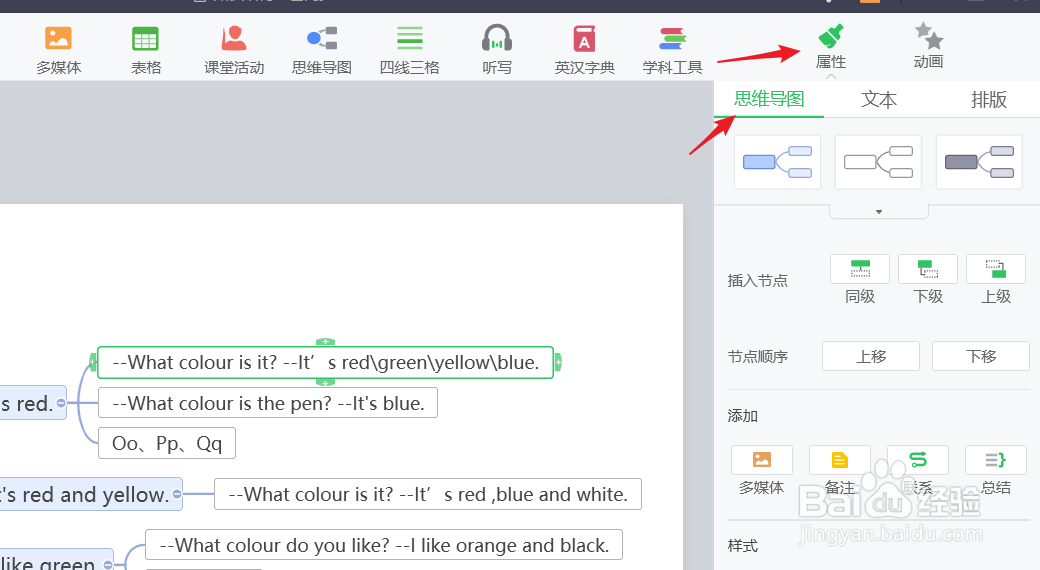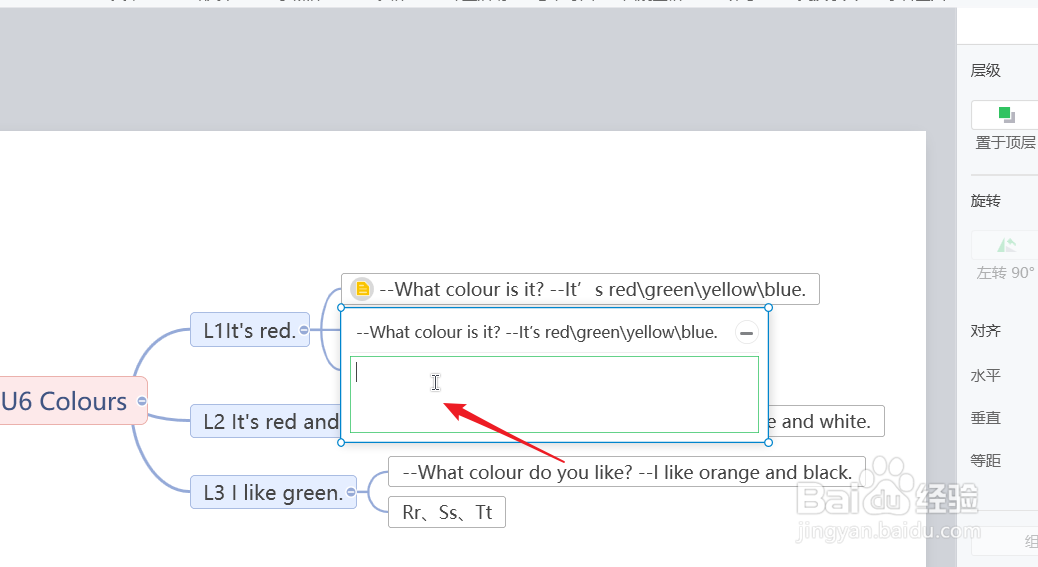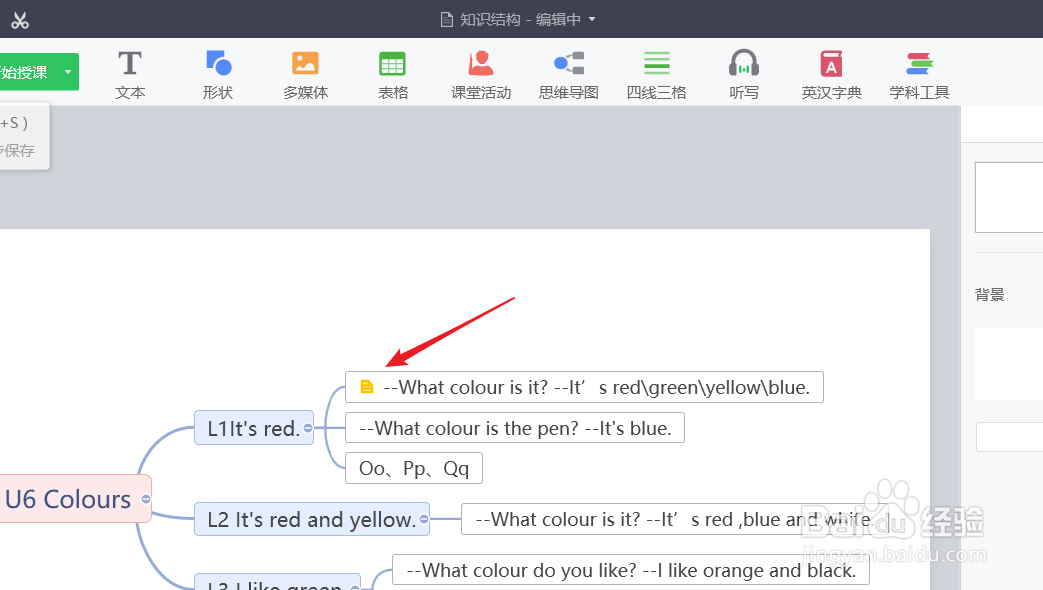白板思维导图中怎么添加备注
1、如下图所示,打开需要添加备注的白板文件,在思维导图中选定需要添加备注的节点。
2、点击选定节点之后,在白板页面的右侧就可以看到属性工具栏,点击属性,点击思维导图选项卡。
3、在思维导图选项页面,我们找到红色箭头所指的添加一栏,在添加栏里,我们点击第2个备注选项。
4、此时在白板页面中,我们可以看到第1个节点的下方出现备注编辑栏,我们在此输入备注的内容。
5、如下图所示,将备注内容编辑完成,然后点击右上角的符号,将备注隐藏,这样会更加美观。
6、备注被隐藏之后,在这个节点的左上角形成一个黄色的图标,点击这个图标就可以将备注展开。
声明:本网站引用、摘录或转载内容仅供网站访问者交流或参考,不代表本站立场,如存在版权或非法内容,请联系站长删除,联系邮箱:site.kefu@qq.com。
阅读量:39
阅读量:54
阅读量:71
阅读量:40
阅读量:30